请注意,本文编写于 919 天前,最后修改于 395 天前,其中某些信息可能已经过时。
目录
1.docker-compose 安装
核心命令:
# 下载并安装docker-compose命令 sudo curl -L "https://github.com/docker/compose/releases/download/1.29.2/docker-compose-$(uname -s)-$(uname -m)" -o /usr/local/bin/docker-compose # 修改文件权限为可执行 sudo chmod +x /usr/local/bin/docker-compose # 创建软链接, 让命令支持全局调用 sudo ln -s /usr/local/bin/docker-compose /usr/bin/docker-compose # 验证命令是否安装成功 docker-compose --version
2. 使用docker-compose 安装RabbitMq
2.1 设置rabbitMq数据存放目录
首先创建RabbitMq目录文件在/usr/local/software/RabbitMq,这个路径可以自定义
mkdir /usr/local/software/RabbitMQ cd /usr/local/software/RabbitMQ
2.2 创建RabbitMq的dockerfile.yml
在/usr/loacl/software/RabbitMq下创建dockerfile.yml文件
version: "3.8" services: rabbitmq: image: daocloud.io/library/rabbitmq:3.8.7 container_name: rabbitmq restart: always volumes: - ./data/:/var/lib/rabbitmq/ ports: - 5672:5672 - 15672:15672
2.3 安装
通过docker-compose 安装rabbitMq
docker-compose up -d
3. 验证RabbitMq是否安装成功
curl localhost:5672 --output run.log |cat run.log
4. 开启图形化管理
4.1 进入容器内部
docker exec -it rabbitmq /bin/bash
4.2 进入rabbitmq默认安装目录
# 进入rabbitmq的可执行命令目录 cd /opt/rabbitmq/sbin
4.3 开启图形化管理
./rabbitmq-plugins enable rabbitmq_management
开启成功如下图:
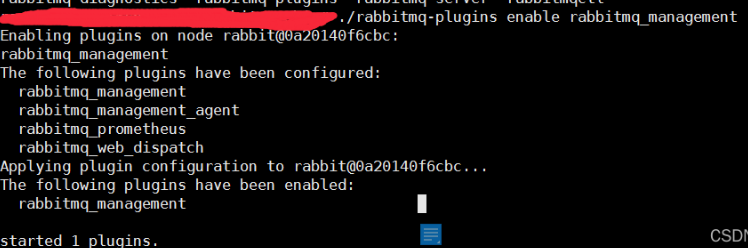
4.4 防火墙跟安全组
如果在本地虚拟机,只需要关闭防火墙即可。 如果是云服务器,需要在安全组配置准入规则,开放15672端口,如果防火墙开启了,需要在防火墙的配置15672端口放行,重启防火墙才可以。
之后可以通过Ip:15672端口访问图形化界面,
默认账号:guest 默认密码:guest
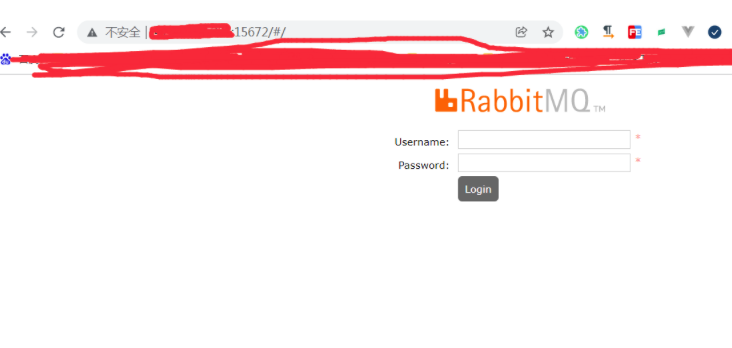
本文作者:Eric
本文链接:
版权声明:本博客所有文章除特别声明外,均采用 BY-NC-SA 许可协议。转载请注明出处!
目录